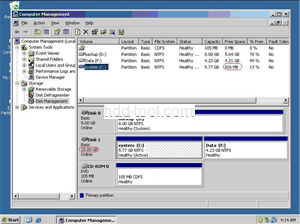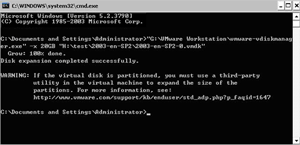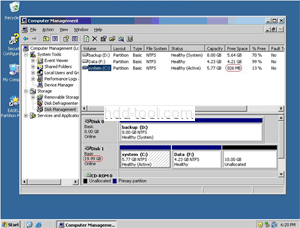Miért akarják az emberek átméretezni a VMware Server partíciót?
A VMware Server partíciójának átméretezése sokak számára nem könnyű feladat Windows Server felhasználók számára, mivel kapcsolatban áll a VMware virtuális gépével és a kiszolgálópartíciók adatbiztonságával. Sok felhasználó nem ismeri a virtuális gép átméretezését vagy a VMware Server kiszolgáló lemezméretének növelését, más kiszolgáló felhasználók ismerik a módszert, de nem tudják, melyik eszköz jobb. Kétszer fontolóra kell venniük a megbízható VMware szerver partíció átméretező szoftver kiválasztását a VMware Server kiszolgáló lemezméretének megváltoztatásához. Ez a cikk tehát lépésről lépésre bemutatja a VMware Server partíciójának közvetlen és biztonságos átméretezését összetett munkák nélkül.
Hogyan lehet átméretezni a VMware Server partíciót?
A VMware Server partíció átméretezésénél általában kétféle probléma merül fel. Először is, a VMware Server rendszerindító partíciója helyhiányos, de rengeteg szabad hely van a többi virtuális partíción. Másodszor, a virtuális rendszerindító partíció és a teljes VMware Server lemez is kevés. Míg a VMware "vdiskmanager.exe" eszközöket kínál a virtuális lemez méretének növelésére, amely a VMware telepítési könyvtárában található. A VMware Server partíció átméretezéséhez továbbra is használnia kell harmadik fél particionáló eszközét, például Partition Magic szerver
Hogyan lehet növelni a VMware Server virtuális lemez méretét?
1. lépés: Nyissa meg a futtatás párbeszédpanelt a Start menüből (Start -> Futtatás), vagy tartsa lenyomva a Windows gombot és nyomja meg az R billentyűt. Írja be a "cmd" billentyűt és nyomja meg az Enter billentyűt a parancssor megnyitásához. 2. lépés: Feltételezve, hogy a VMware telepítése az alapértelmezett helytípus, vagy illessze be a következőket, cserélje le a CAPACITY-t a virtuális lemezkép új méretére, és az "xx" -et a VMDK abszolút elérési útjával és nevével az "xx.VMDK" "C : \ Program Files \ VMware \ VMware Workstation \ vmware-vdiskmanager.exe "-x CAPACITY" xx.VMDK "A kapacitást a következő kiterjesztésekkel kell megadni az új mérettől függően: MB vagy GB, például 20 GB átméretezi az új méretet merevlemez 20 gigabájtra.
Ez az eszköz azonban csak növelheti a VMware Server virtuális lemezterületét, mint a fenti "FIGYELEM" üzenet. A Virtual Server partíció bővítéséhez szüksége van Partition Magic Szerver és a módszer az alábbiakban található.
Hogyan lehet átméretezni a VMware Server indító partícióját?
1. lépés, indítás Partition Magic szerver, látni fogja az összes lemezt és partíciót, amely a szerverhez kapcsolódott, valamint a szabad helyet, a felhasznált helyet és az egyes partíciók egyéb tulajdonságait.
Kattintson a jobb gombbal az adatpartícióra, és válassza az "Átméretezés" lehetőséget. Az előugró ablakban húzza jobbra a bal oldali szegélyt a kicsinyítéshez.
A rendszerpartíció mögött lesz néhány el nem osztott terület.
2. lépés: Kattintson a jobb gombbal a rendszerpartícióra, és válassza az "Átméretezés" lehetőséget. Az előugró ablakban húzza jobbra a jobb oldali szegélyt, hogy megtartsa az El nem osztott helyet.
Kattintson a "Apply"folytatni, kész.
Most van egy "új" szervere, amely újra hosszú ideig használható.
Vállalati felhasználók számára, Korlátlan kiadás korlátlan használatot tesz lehetővé a vállalaton belül, időt és pénzt takaríthat meg.